Все способы:
Способ 1: Привязка аккаунта на iPhone
Всего на данный момент существуют два способа восстановления iCloud через телефон: используя для этого на выбор фирменное устройство Apple и внутренние настройки или браузер на совершенно любом гаджете. Первый вариант будет актуален в том случае, если вы не помните пароль от аккаунта, но при этом хотите или привязать новую учетную запись, или, напротив, произвести отключение, что также требует ввода соответствующих данных.
- Прежде всего важно уточнить, что для восстановления Айклауда по номеру телефона потребуется доступ непосредственно к одному из привязанных (доверенных) номеров в рамках Apple ID. Лучше всего установить сим-карту в используемое устройство, особенно если вы производите восстановление на экране настройки нового Айфона.
- Чтобы начать процедуру восстановления, необходимо открыть системные «Настройки», коснуться кнопки «Вход на iPhone» и воспользоваться ссылкой «Нет Apple ID или забыли его». Нужная ссылка также доступна в любых других местах, откуда можно произвести авторизацию, включая AppStore, но может иметь другую подпись с упоминанием пароля, как показано в нашем примере.
- На следующем этапе необходимо во всплывающем окне нажать «Забыли Apple ID» и в поле «Обязательно» на новой странице указать ваш логин от аккаунта в требуемом формате. В качестве альтернативы вполне можно указать один из номеров, привязанных к учетной записи, но только если телефон является уникальным. Иначе, если номер используется в нескольких аккаунтах, все равно потребуется указать почту.
- Разобравшись с логином, обязательно введите и впоследствии выберите один из номеров, привязанных к аккаунту, который будет использоваться для восстановления доступа. Если сами по себе номера недоступны для использования, необходимо будет воспользоваться альтернативными способами, что мы подробно рассматривать не будем.
- После выбора одного из номеров, отправки и ввода секретного кода, будет предложено указать действующий код-пароль, но только если восстановление производится на заранее настроенном устройстве. Как бы то ни было, дальше необходимо подтвердить учетную запись с помощью кода, отправленного на почту, что также можно избежать альтернативными способами восстановления.
- Если все было сделано четко по нашей инструкции, на экране появится уведомление о необходимости ожидания инструкций, отправленных на почту. К сожалению, как-либо ускорить процесс восстановления не получится – просто подождите некоторое время.
Как правило, в течение следующих суток на почту поступит письмо с уведомлением о возможности восстановления пароля. Следует вернуться к форме по специальной ссылке и указать новый пароль. При этом отметим, что на протяжении установленного времени отменить процедуру восстановления можно будет с любого авторизованного устройства компании, равно как и произвести вход, если самостоятельно вспомните пароль.
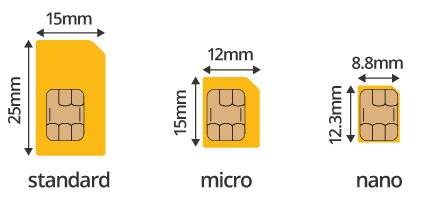
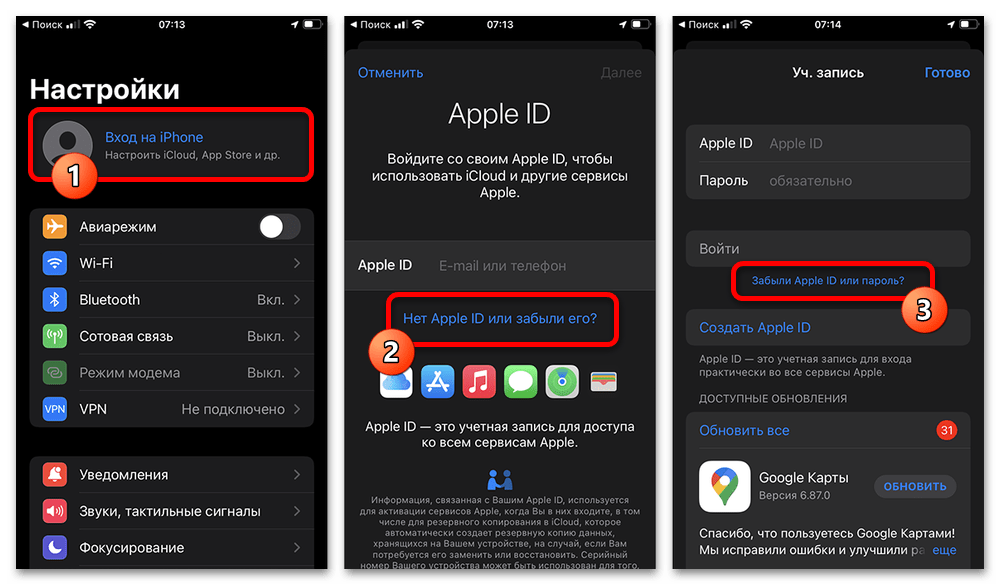
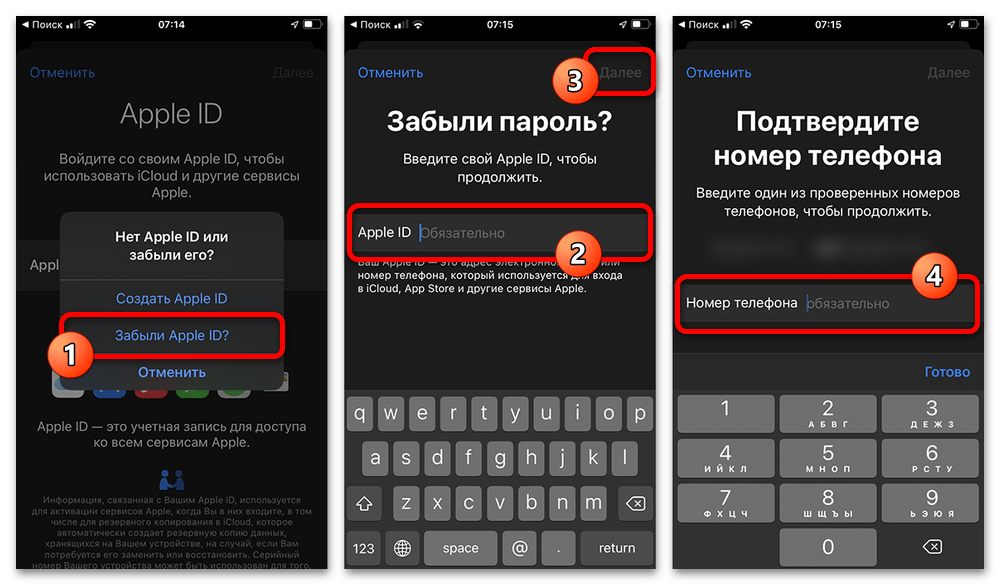
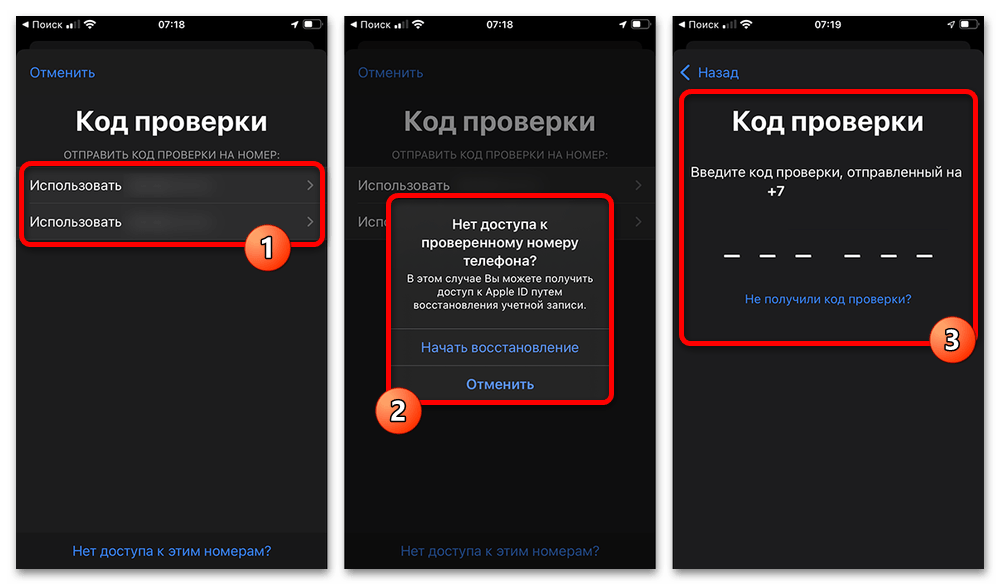
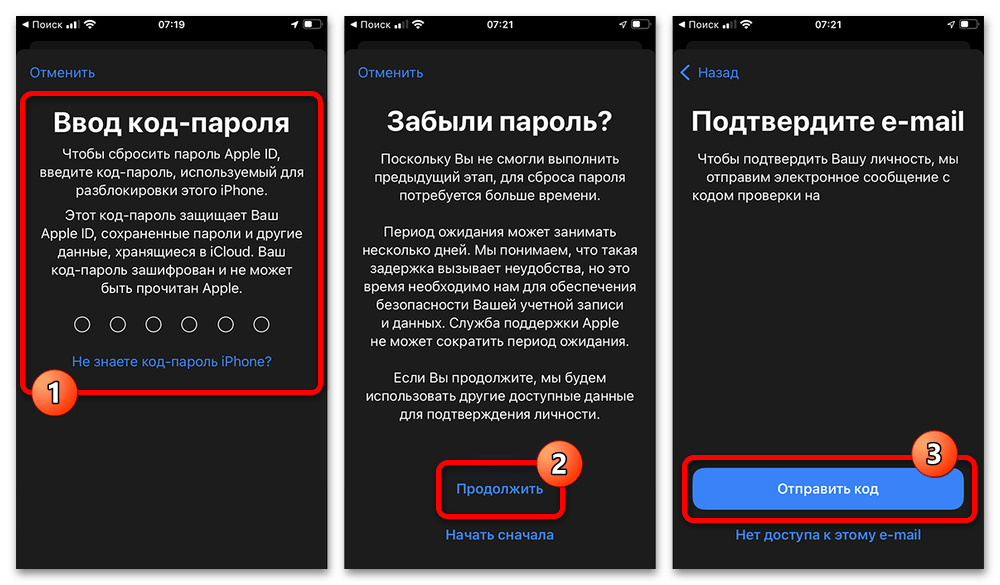
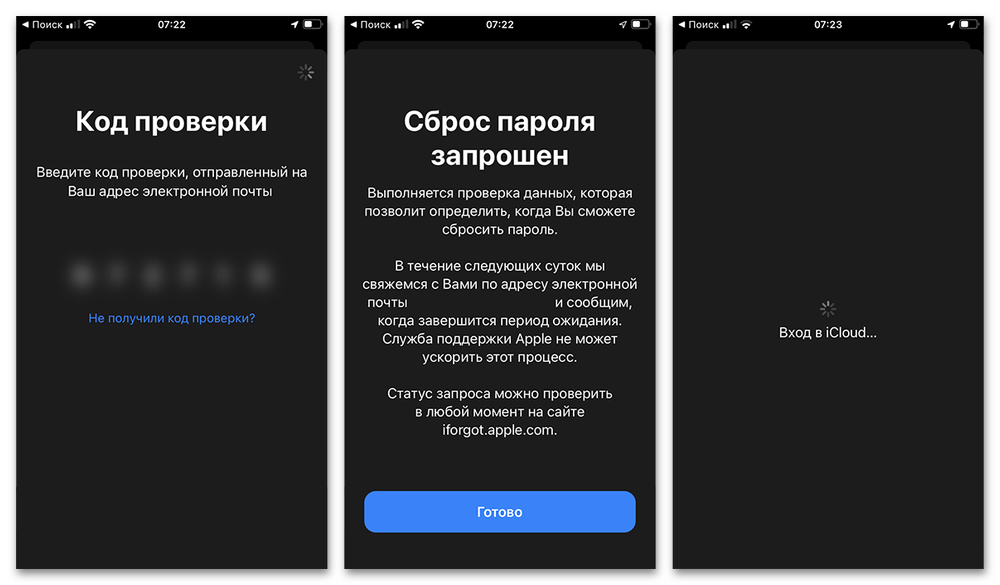
Способ 2: Восстановление через сайт
Восстановить iCloud, как уже было отмечено, можно на совершенно любом мобильном устройстве, используя официальный сайт рассматриваемого сервиса и специальную форму восстановления. Данное решение практически не отличается от предыдущего варианта, но может как потребовать дополнительных действий, так и, наоборот, позволяет произвести восстановление без некоторых этапов.
- С помощью представленной выше ссылки перейдите на стартовую страницу рассматриваемого онлайн-сервиса и нажмите кнопку «Войти». После этого необходимо в нижней части экрана найти и воспользоваться ссылкой «Забыли пароль» и в рамках окна «Сбросить пароль» ввести номер телефона или адрес электронной почты, привязанные к учетной записи.
- Если вы ранее ввели почту, потребуется сначала подтвердить номер телефона путем ввода в соответствующее поле нужного набора символов. В противном случае требуется заполнить поле «E-mail» и нажать кнопку «Продолжить».
- Дальнейший процесс может отличаться в зависимости от использования учетной записи. Если аккаунт на данный момент привязан к устройству Apple, будет предложено подтвердить сброс пароля, тем самым игнорируя необходимость подтверждения через телефон и дополнительное ожидание. Пропустить данный этап можете с помощью ссылки «Не можете воспользоваться ни одним из этих номеров?»
- На завершающем этапе следует выбрать один из привязанных номеров из списка и нажать «Продолжить» для получения кода. Сам по себе секретный код, пришедший в рамках SMS, нужно ввести в отдельное поле и, опять же, воспользоваться кнопкой «Продолжить».
Кроме подтверждения телефона потребуется в обязательном порядке подтвердить адрес электронной почты аналогичным образом, получив и указав секретный шестизначный код. В результате на почту в течение следующих суток будет направлено письмо с дополнительными инструкциями по изменению действующего пароля. После этого останется лишь посетить начальную страницу Айклауда и выполнить привычную авторизацию.
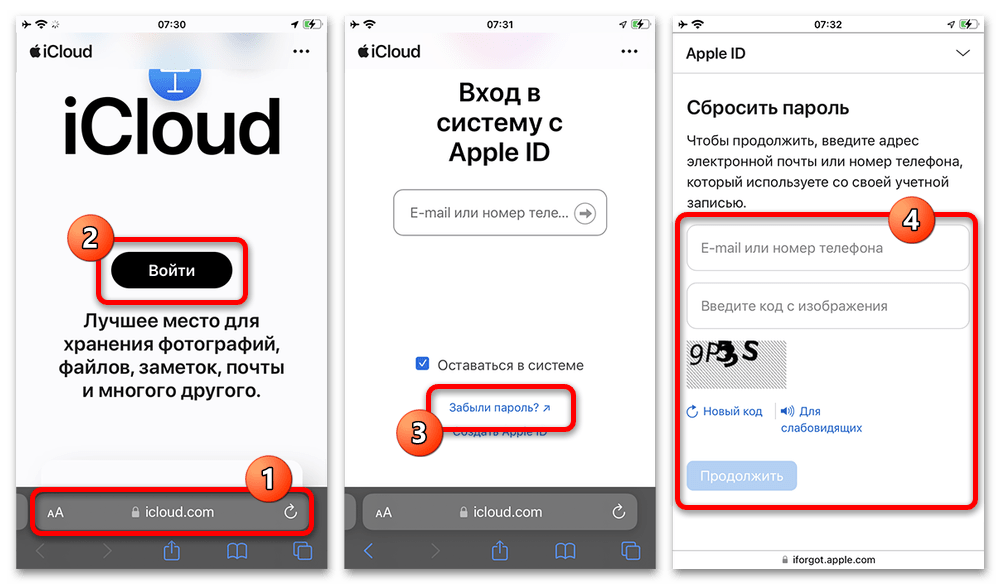

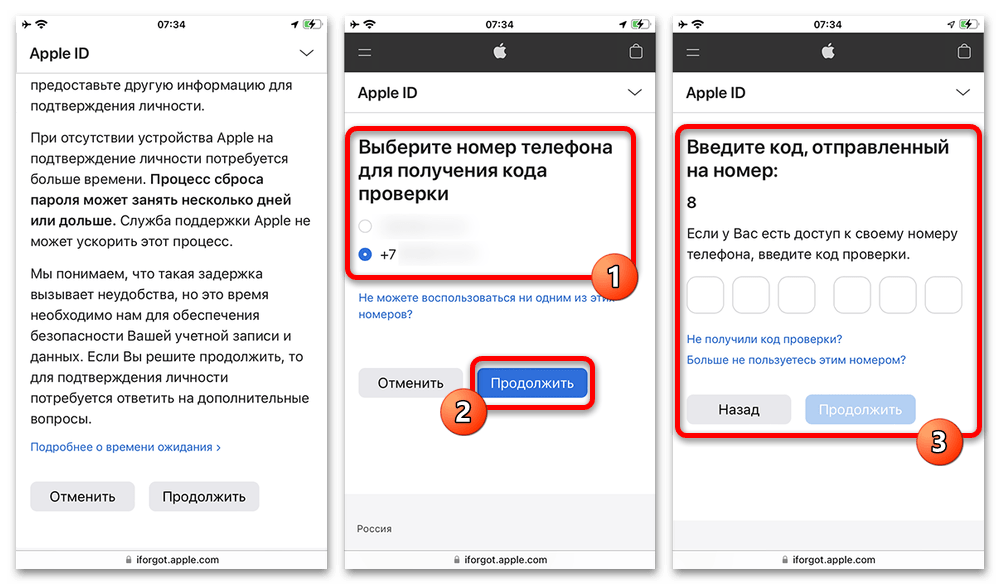
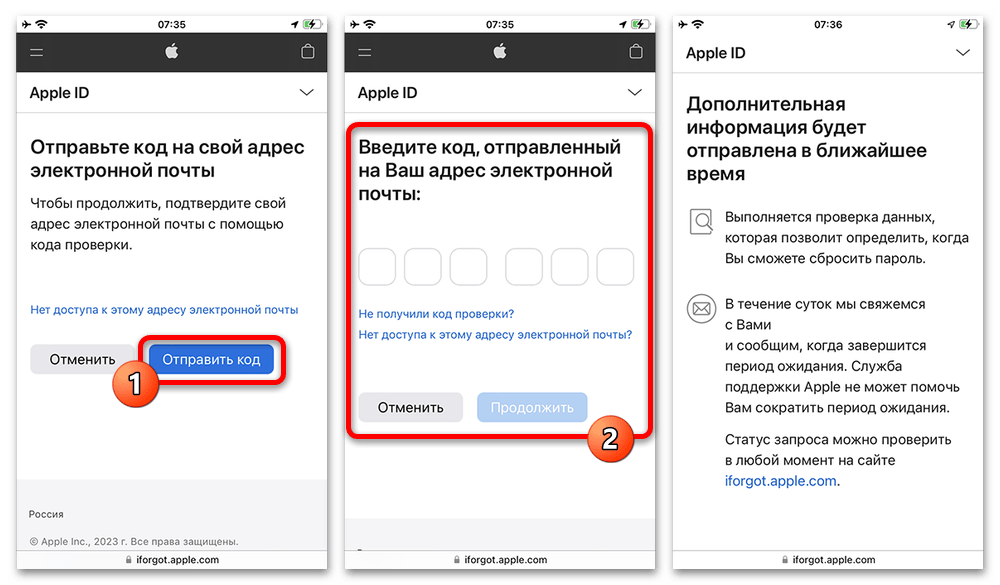
 lumpics.ru
lumpics.ru



Задайте вопрос или оставьте свое мнение